Hvað er AR Zone á Samsung tækjum?

AR Zone er innbyggt app sem er fáanlegt í nýjustu Samsung símunum. Lærðu meira um AR eiginleika, hvernig á að nota appið og hvernig á að fjarlægja það.
Sum samfélagsnet, og sérstaklega Facebook, hafa snyrtilega leið til að hjálpa þér að enduruppgötva augnablik úr fortíðinni þinni með því að koma þeim upp beint í straumnum þínum.
Eins og margir, hefur þú sennilega verið með Facebook reikninginn þinn í mörg ár núna og gætir ekki munað eftir einhverjum af hugljúfustu færslunum sem þú deildir á netinu. Jafnvel ef þú gerir það gæti það verið krefjandi að fletta niður til að finna þessa tilteknu minningu eða mynd af þér með vini. Þess í stað, hér er hvernig á að nota Minningar tólið til að finna minningarnar þínar á Facebook.

Hvernig á að finna minningar á Facebook
Facebook Memories er tól sem gerir þér kleift að sjá hvað þú gerðir (eða öllu heldur – hvað þú birtir) sama dag fyrir mörgum árum, aftur til þess dags sem þú stofnaðir Facebook reikninginn þinn.
Minningarnar þínar endurnýjast sjálfkrafa á hverjum degi. Þú hefur sennilega séð sjálfvirk skilaboð á þessum degi birtast á straumnum þínum. Facebook sendir þér líka tilkynningu sem minnir þig á nýtt minni. Til að finna Facebook Memories tilkynningar skaltu opna Facebook reikninginn þinn og velja Tilkynningar í efra hægra horninu á skjánum þínum.
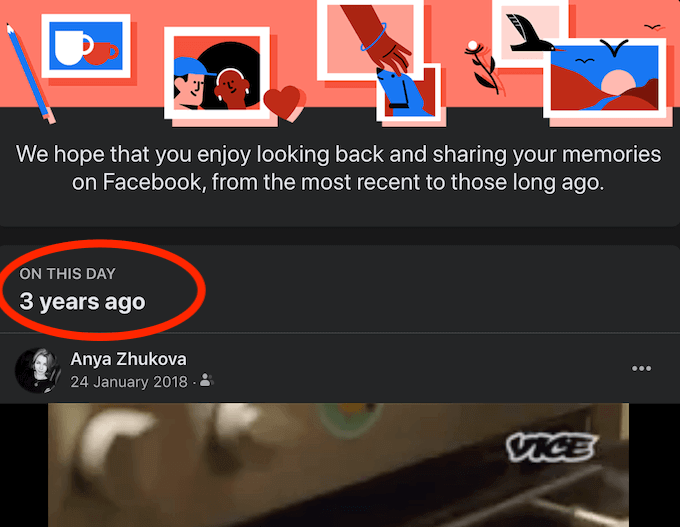
Ef þú færð ekki tilkynningar um Facebook-minningar þínar á hverjum degi geturðu nálgast þær handvirkt bæði í tölvunni þinni og snjallsímanum þínum.
Hvernig á að fá aðgang að Facebook minningum á skjáborðinu
Ef þú ert að nota tölvuna þína til að finna minningarnar þínar á Facebook skaltu fylgja skrefunum hér að neðan.
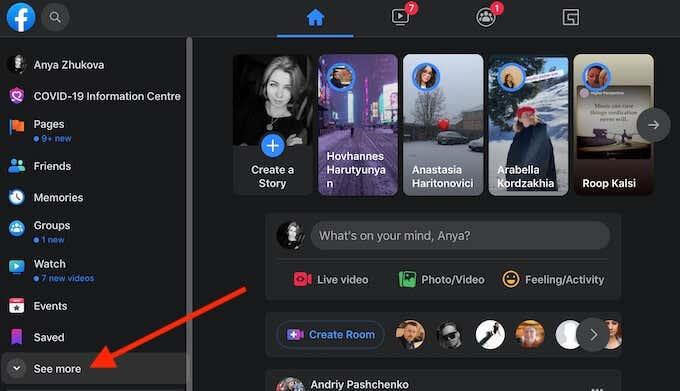
*2_facebook_velja minningar*
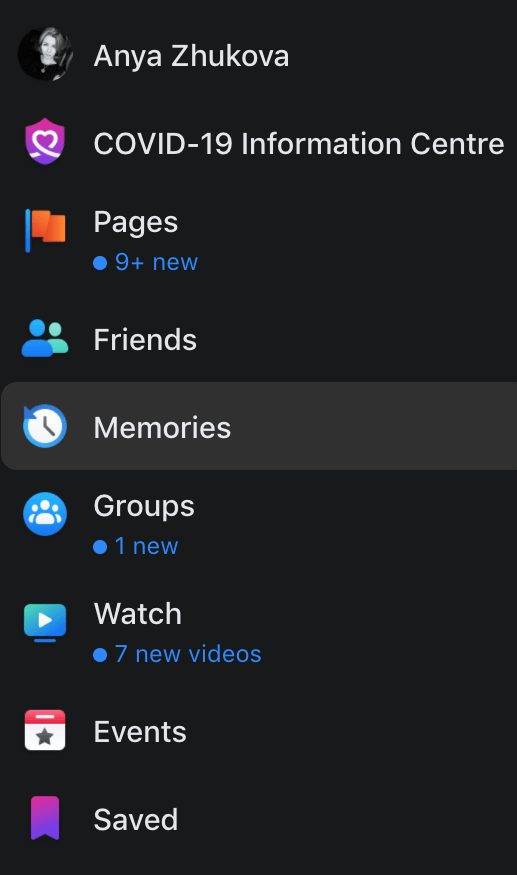
Á heimasíðu Minninga sérðu minningar þínar á þessum degi frá 1 ári, 2 árum síðan, og síðan eins mörg ár og þú hefur haft Facebook reikninginn þinn í. Skrunaðu niður til að sjá þær allar þar til þú færð skilaboðin Þú hefur alveg náð þér .
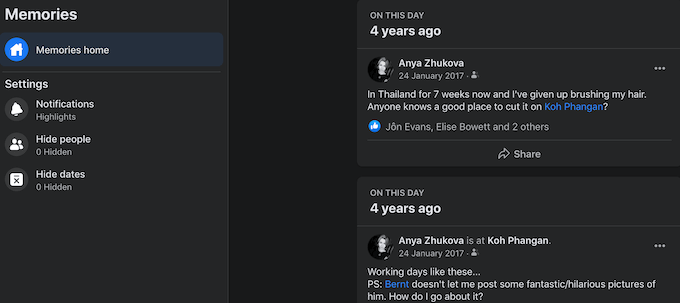
Á sömu síðu geturðu notað Stillingar valmyndina til að setja upp Facebook Minningar tilkynningar þínar.
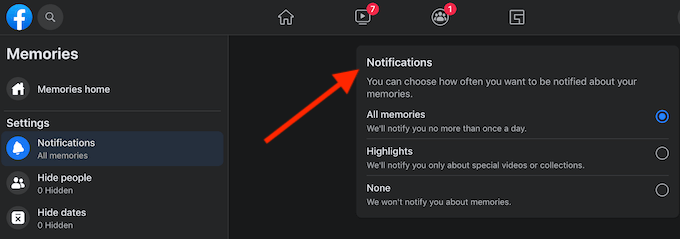
Þú getur valið einn af þremur valkostum: veldu Facebook til að sýna þér Allar minningar til að fá tilkynningar einu sinni á dag, Hápunktar til að fá aðeins tilkynningar um sérstök myndbönd eða söfn, eða Engar til að sleppa öllum tilkynningum.
Hvernig á að finna Facebook minningar þínar á snjallsíma
Ef þú ert að nota farsímaforrit Facebook skaltu fylgja skrefunum hér að neðan til að fá aðgang að Facebook-minningunum þínum.
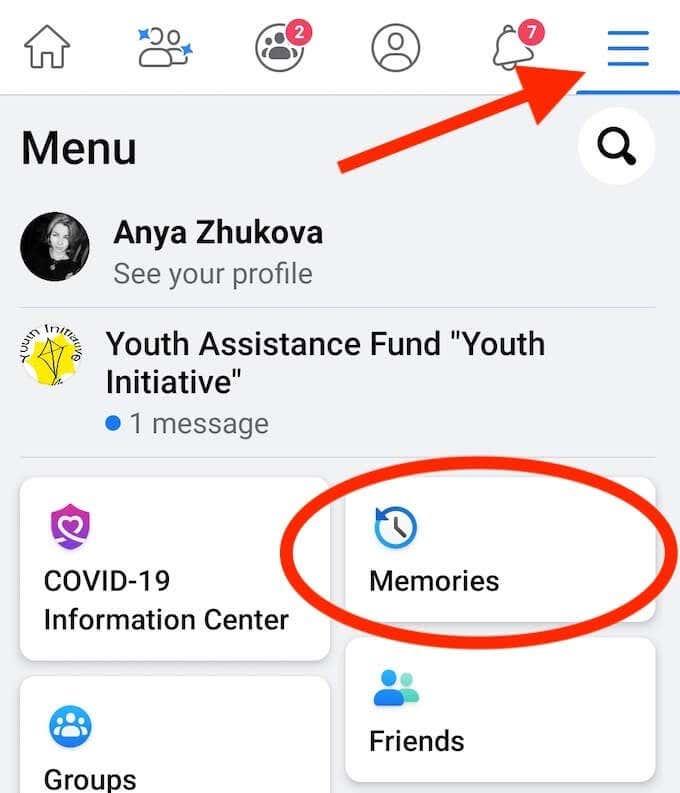
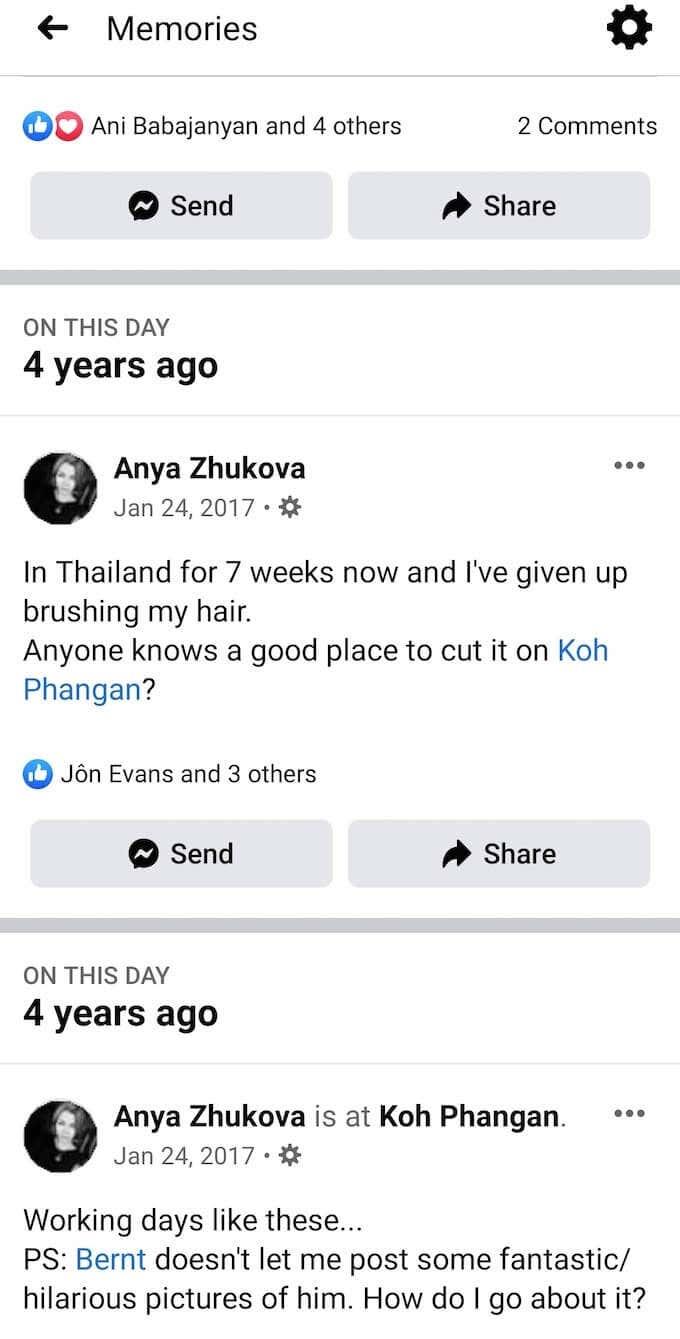
Skrunaðu niður til að sjá allar minningar þínar frá þessum degi í eins mörg ár og þú hefur verið með Facebook reikninginn þinn.
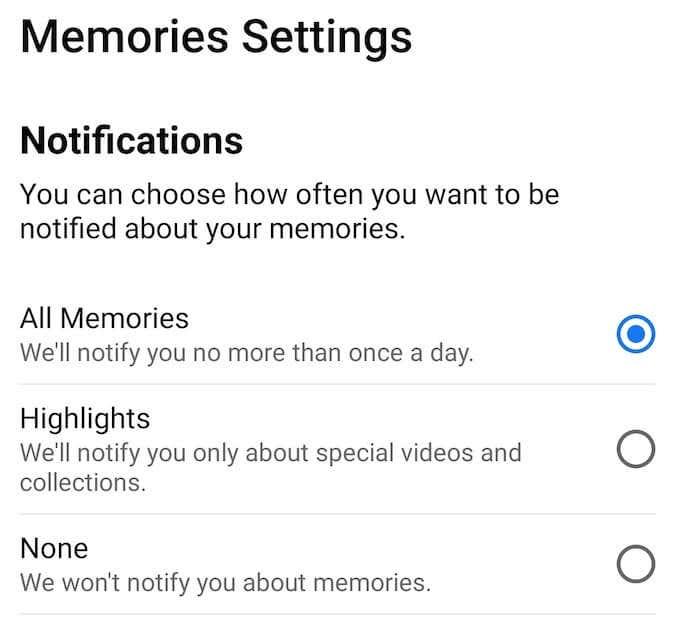
Ef þú vilt breyta stillingum Minningartilkynninga skaltu velja tannhjólstáknið efst í hægra horninu á skjánum til að opna Minningarstillingar . Veldu síðan hversu oft þú vilt fá tilkynningu um minningar þínar undir Tilkynningar .
Hvernig á að fela minningar á Facebook
Þó að sumar þessara minninga sé þess virði að muna, þá eru sumar sem þú vilt ekki sjá oft eða nokkru sinni aftur. Til dæmis, ef þú neyðist til að vera inni og vinna að heiman , gæti mynd frá ánægjulegu fríi við ströndina á Facebook eyðilagt daginn þinn.
Til að fela Facebook-minningarnar þínar algjörlega skaltu fara í Minnastillingarnar þínar . Veldu síðan Engar undir Tilkynningar til að hindra Facebook í að senda þér Minningartilkynningar eða sýna færslur á þessum degi.
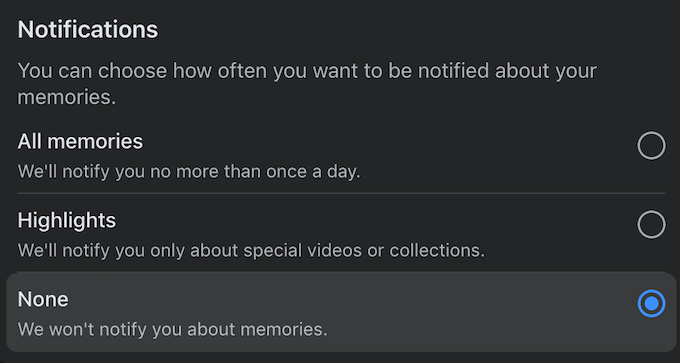
Til að fela Facebook-minningar fyrir ákveðnum dagsetningum skaltu fara í Minningarstillingarnar þínar og velja Fela dagsetningar . Veldu síðan Add New Date Range , stilltu upphafsdagsetningu og lokadagsetningu og veldu Vista til að staðfesta. Facebook mun þá ekki innihalda minningar frá tímabilinu sem þú bætir við.
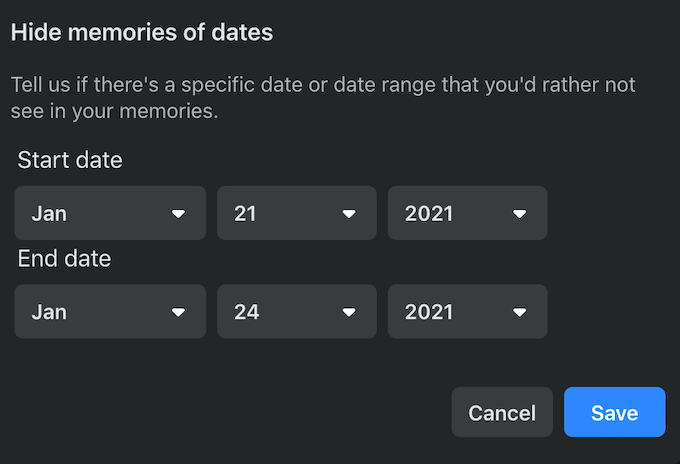
Ef þú vilt fela nokkra af Facebook vinum þínum fyrir öðrum , eða vilt ekki sjá ákveðna vini í Facebook minningum þínum, geturðu líka stillt síu fyrir það. Farðu í Minningarstillingarnar þínar og veldu Fela fólk . Sláðu síðan inn nafn Facebook vinar þíns í leitarstikuna og veldu Vista til að staðfesta.
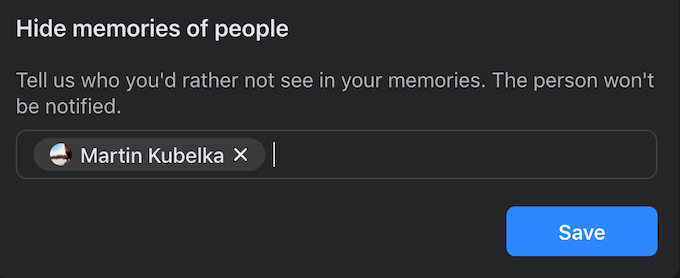
Þessi manneskja mun ekki birtast aftur í Facebook-minningum þínum. Ekki hafa áhyggjur, Facebook mun ekki láta vin þinn vita um það.
Hvernig á að finna minningar á öðrum samfélagsmiðlum
Eftir að hafa uppgötvað Facebook-minningar gætirðu viljað finna minningarnar þínar á öðrum samfélagsmiðlum. Tvö vinsælustu forritin sem fólk hefur tilhneigingu til að nota til að geyma myndirnar sínar og myndbönd eru Instagram og Google myndir. Hér er hvernig á að sjá minningar þínar á báðum.
Hvernig á að fá aðgang að minningum þínum á Instagram
Eins og Facebook er Instagram einnig með Minningareiginleika sem kallast Á þessum degi . Þú getur aðeins fengið aðgang að Instagram-minningunum þínum með því að nota farsímaforrit. Þessi eiginleiki er ekki í boði í tölvuútgáfunni. Til að sjá minningarnar þínar á Instagram skaltu fylgja skrefunum hér að neðan.
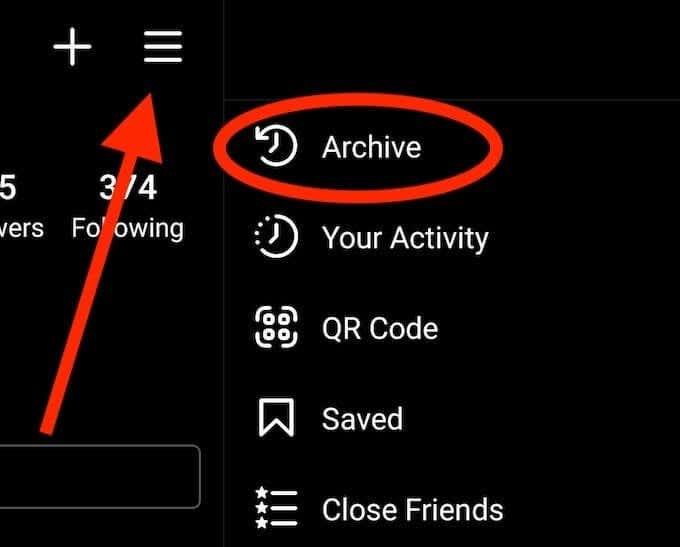
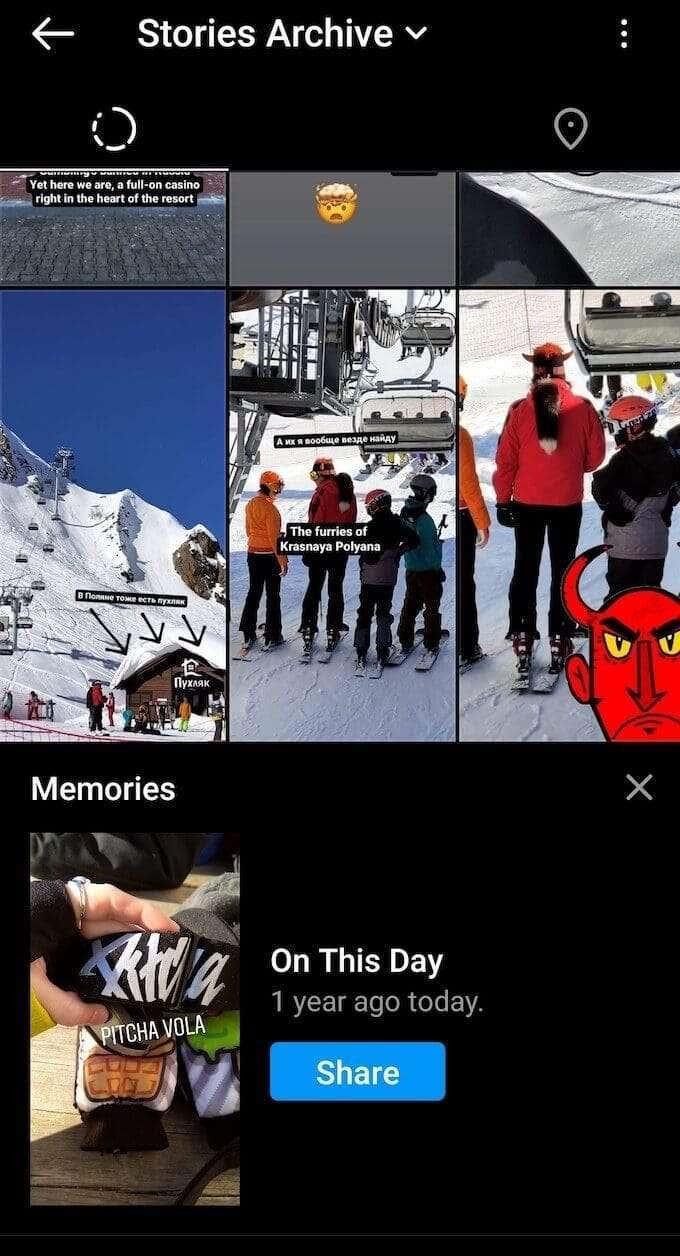
Þú finnur Minningarhlutann neðst á sögusafnsíðunni . Á þessum degi endurnýjast daglega og sýnir þér sögu sem þú birtir sama dag fyrir einu eða fleiri árum. Þú getur síðan valið að deila minninu á Instagram sem sögu eða eyða því á sömu síðu.
Hvernig á að finna minningar þínar á Google myndum
Þó að þú getir notað Google myndir bæði á tölvunni þinni og snjallsímanum þínum, þá styður aðeins farsímaútgáfan Minningareiginleikann. Til að finna minningarnar þínar á Google myndum skaltu fylgja skrefunum hér að neðan.
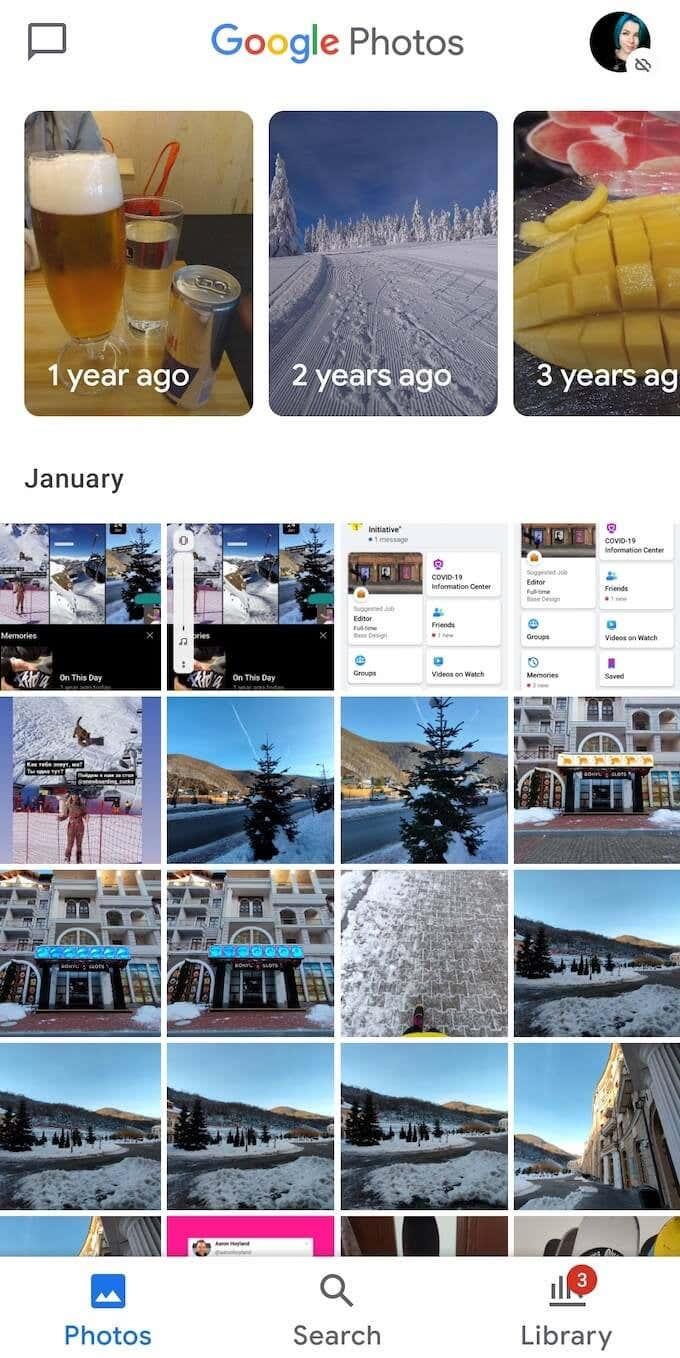
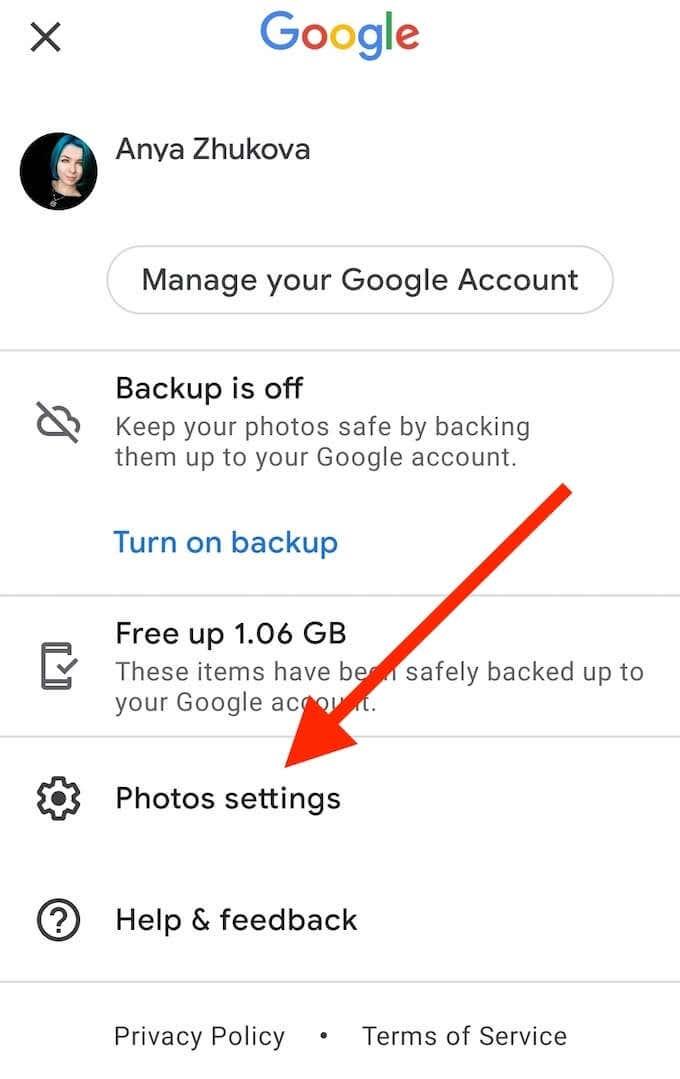
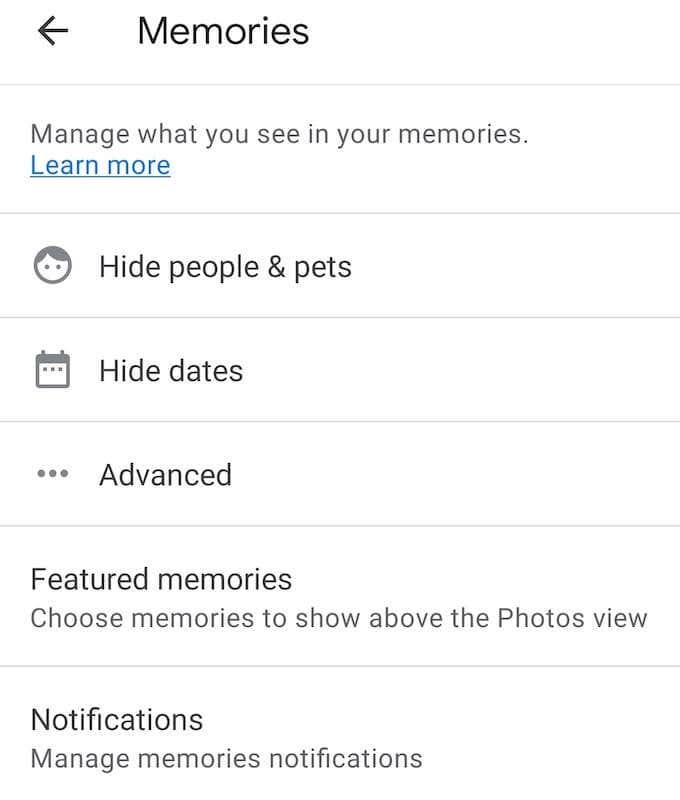
Undir Valin minningar geturðu stjórnað því hvaða minningar Google myndir sýna þér. Þú getur líka haft umsjón með Minningatilkynningunum, sem og falið tiltekið fólk og dagsetningar frá Minningunum þínum á sömu síðu.
Er Facebook góður staður til að geyma minningar þínar?
Facebook Memories er ein af ástæðunum fyrir því að fólk ákveður að halda Facebook prófílnum sínum . Það er frábær leið til að minna sjálfan þig og vini þína á það skemmtilega sem þið hafið átt saman, ásamt því að halda sambandi við einhvern án þess að gera það of þvingað.
Finnst þér gaman að sjá minningarnar þínar á Facebook eða láta þær þér líða óþægilegt? Deildu reynslu þinni með Facebook minningum í athugasemdahlutanum hér að neðan.
Skoðaðu Facebook-minningar á Facebook Lite fyrir Android
Sumir nota enn Facebook Lite appið á Android tækjunum sínum. Fyrir þá, hér er leiðin til að skoða Facebook-minningar:
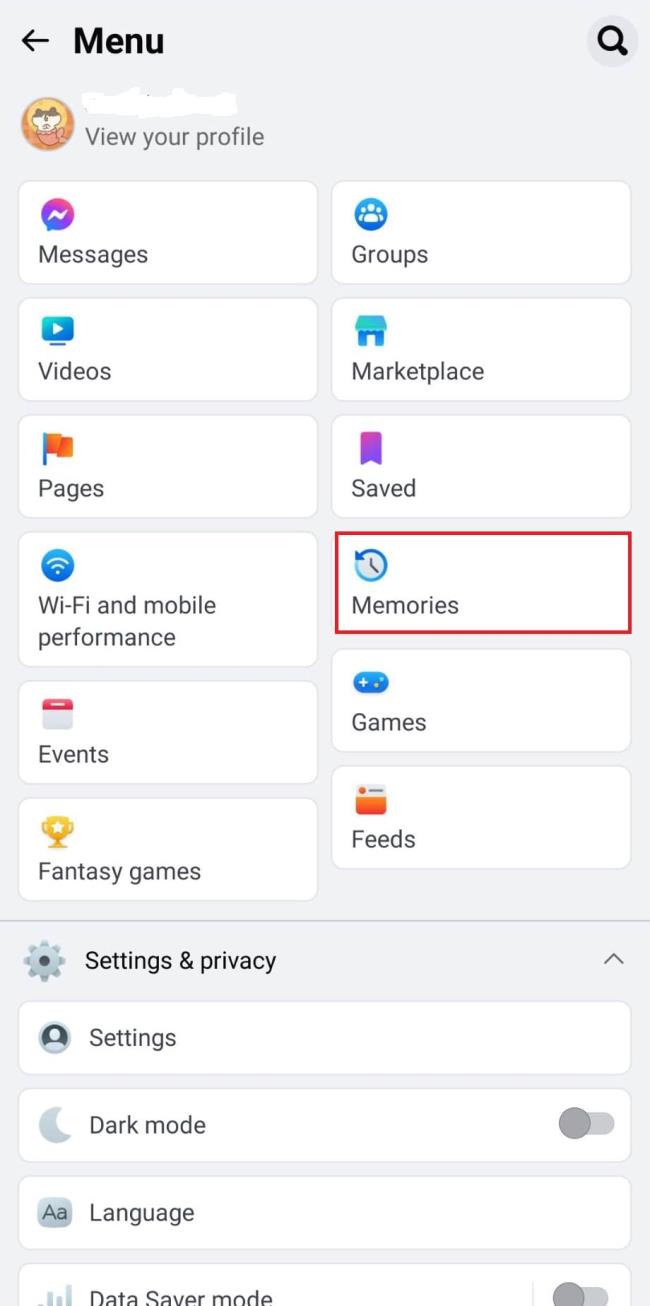
AR Zone er innbyggt app sem er fáanlegt í nýjustu Samsung símunum. Lærðu meira um AR eiginleika, hvernig á að nota appið og hvernig á að fjarlægja það.
Ólíkt öðrum streymisþjónustum fyrir sjónvarp býður Peacock TV upp á ókeypis áætlun sem gerir notendum kleift að streyma allt að 7500 klukkustundum af völdum kvikmyndum, sjónvarpsþáttum, íþróttaþáttum og heimildarmyndum án þess að borga krónu. Það er gott app til að hafa á streymistækinu þínu ef þú þarft frí frá því að borga Netflix áskriftargjöld.
Zoom er vinsælt myndbandsfunda- og fundarforrit. Ef þú ert á Zoom fundi getur verið gagnlegt að slökkva á sjálfum þér svo þú truflar ekki fyrir slysni ræðumann, sérstaklega ef fundurinn er stór, eins og vefnámskeið.
Það er gott að „klippa á snúruna“ og spara peninga með því að skipta yfir í streymisþjónustu eins og Netflix eða Amazon Prime. Hins vegar bjóða kapalfyrirtæki enn ákveðnar tegundir af efni sem þú munt ekki finna með því að nota þjónustu eftir beiðni.
Facebook er stærsti samfélagsmiðillinn, þar sem milljarðar manna nota það daglega. En það þýðir ekki að það hafi engin vandamál.
Þú getur notað Facebook til að vera í sambandi við vini, kaupa eða selja vörur, ganga í aðdáendahópa og fleira. En vandamál koma upp þegar þú bætir þig við hópa af öðru fólki, sérstaklega ef sá hópur er hannaður til að spamma þig eða selja þér eitthvað.
Mörgum finnst gaman að sofna og hlusta á tónlist. Þegar öllu er á botninn hvolft, með fjölda afslappandi lagalista þarna úti, hver myndi ekki vilja svífa í blund undir mildum álagi japanskrar flautu.
Þarftu að finna eða athuga núverandi BIOS útgáfu á fartölvu eða borðtölvu. BIOS eða UEFI fastbúnaðurinn er hugbúnaðurinn sem er sjálfgefið uppsettur á móðurborðinu þínu á tölvunni þinni og sem finnur og stjórnar innbyggðum vélbúnaði, þar á meðal harða diska, skjákort, USB tengi, minni o.s.frv.
Fátt er eins pirrandi og að þurfa að takast á við hlé á nettengingu sem heldur áfram að aftengjast og tengjast aftur. Kannski ertu að vinna að brýnt verkefni, bítandi í uppáhaldsforritið þitt á Netflix eða spilar upphitaðan netleik, bara til að aftengjast skyndilega af hvaða ástæðu sem er.
Það eru tímar þegar notendur klára alla möguleika sína og grípa til þess að endurstilla BIOS til að laga tölvuna sína. BIOS getur skemmst vegna uppfærslu sem hefur farið úrskeiðis eða vegna spilliforrita.
Alltaf þegar þú vafrar um internetið skráir vafrinn þinn heimilisföng allra vefsíðna sem þú rekst á í sögu hennar. Það gerir þér kleift að fylgjast með fyrri virkni og hjálpar þér einnig að skoða vefsíður aftur fljótt.
Þú hefur sent nokkrar skrár á prentarann þinn en hann prentar ekki neitt skjal. Þú athugar stöðu prentarans í Windows Stillingar valmyndinni og það stendur „Offline.
Roblox er einn vinsælasti netleikurinn, sérstaklega meðal yngri lýðfræðinnar. Það gefur leikmönnum möguleika á ekki aðeins að spila leiki, heldur einnig að búa til sína eigin.
Framleiðniverkfæri á netinu veita mörg tækifæri til að gera sjálfvirkan verkflæði eða nota öpp og samþættingu forrita til að skipuleggja líf þitt og vinna á skilvirkari hátt. Slack er vinsælt samstarfstæki sem býður upp á samþættingu við þúsundir annarra forrita svo þú getir haft virkni margra forrita allt á einum stað.
Adobe Illustrator er fyrsta forritið til að búa til og breyta vektorgrafík eins og lógóum sem hægt er að skala upp eða niður án þess að tapa smáatriðum. Það sem einkennir Illustrator er að það eru margar leiðir til að ná sama markmiði.
3D filament prentarar geta framleitt allt frá hátíðarskraut til læknisfræðilegra ígræðslu, svo það er enginn skortur á spennu í ferlinu. Vandamálið er að komast frá 3D líkaninu þínu til raunverulegrar prentunar.
Ef þú hefur fengið tölvu að gjöf eða ert að leita að því að kaupa notaða eða afsláttarverða gerð, þá gætirðu verið að velta fyrir þér hvernig á að segja hversu gömul tölvan þín er. Þó að það sé ekki alltaf nákvæmt eða einfalt ferli, þá er hægt að fá góða hugmynd um hversu gömul Windows tölvan þín er með því að beita nokkrum brellum.
Þó það sé þægilegt að gefa símanum raddskipanir og láta hann bregðast sjálfkrafa við, þá fylgir þessi þægindi mikil friðhelgi einkalífsins. Það þýðir að Google þarf stöðugt að hlusta á þig í gegnum hljóðnemann þinn svo að það viti hvenær á að svara.
Microsoft heldur áfram langri sögu sinni um að innihalda mörg forrit sem við þurfum ekki í Windows 11. Það er stundum kallað bloatware.
Notkun einstakra leturgerða í verkefninu þínu mun ekki aðeins gera myndbandið þitt áberandi fyrir áhorfendur, heldur getur það líka verið frábær leið til að koma á fót vörumerki. Sem betur fer ertu ekki bara fastur við sjálfgefna leturgerðir sem þegar eru í Adobe Premiere Pro.
Lærðu hvernig á að búa til efnisyfirlit í Google skjölum á auðveldan hátt.
AR Zone er innbyggt app sem er fáanlegt í nýjustu Samsung símunum. Lærðu meira um AR eiginleika, hvernig á að nota appið og hvernig á að fjarlægja það.
Við sýnum þér nákvæmar skref um hvernig á að breyta Facebook lykilorðinu þínu.
Chrome, sjálfgefið, sýnir þér ekki alla vefslóðina. Þér er kannski sama um þessi smáatriði, en ef þú þarft af einhverjum ástæðum að birta alla vefslóðina, nákvæmar leiðbeiningar um hvernig á að láta Google Chrome birta alla vefslóðina á veffangastikunni.
Reddit breytti hönnun sinni enn og aftur í janúar 2024. Endurhönnunin er hægt að sjá af notendum skjáborðsvafra og þrengir að aðalstraumnum á sama tíma og tenglar eru til staðar.
Að slá uppáhalds tilvitnunina þína úr bókinni þinni á Facebook er tímafrekt og fullt af villum. Lærðu hvernig á að nota Google Lens til að afrita texta úr bókum yfir í tækin þín.
Áminningar hafa alltaf verið aðal hápunktur Google Home. Þeir gera líf okkar örugglega auðveldara. Við skulum fara í stutta skoðunarferð um hvernig á að búa til áminningar á Google Home svo að þú missir aldrei af því að sinna mikilvægum erindum.
Stundum, þegar þú ert að vinna í Chrome, geturðu ekki fengið aðgang að ákveðnum vefsíðum og færð upp villuna „Laga DNS vistfang netþjóns fannst ekki í Chrome“. Hér er hvernig þú getur leyst málið.
Hvernig á að breyta lykilorðinu þínu á Netflix streymisvídeóþjónustunni með því að nota valinn vafra eða Android app.
Ef þú vilt losna við endurheimta síður skilaboðin á Microsoft Edge skaltu einfaldlega loka vafranum eða ýta á Escape takkann.

























